På trods af vigtigheden af visse programmer, som vi installerer på vores computer, skal vi vælge godt, hvis vi vil spare diskplads. Dette er noget, der strækker sig til multimedieafspilleren, antivirussen, browseren eller en kontorpakke som LibreOffice.
Vi nævner netop dette open source-projekt, fordi det er det, vi ønsker at fokusere på i øjeblikket. Måske i produktivitetssektoren, de programmer, der er en del of microsoftkontor er de mest populære. Men hvis vi tager i betragtning, at det er en betalt produkt, andre meget kraftfulde og gratis alternativer holder ikke op med at vokse, som det er nævnt i tilfældet. Flere og flere virksomheder og slutbrugere vælger at lede efter open source for at spare penge.

Netop for alt dette er grunden til, at vi kommer til at nævne måden at spare plads på, hvornår installation af LibreOffice på en enkel måde. Mange af jer ved sikkert allerede, at dette er en suite, der består af forskellige meget interessante applikationer. Det stiller til vores rådighed en teksteditor , et regnearksprogram, et andet til at skabe matematiske formler, eller multimediepræsentationer .
På denne måde har vi fra første øjeblik alt, hvad der er nødvendigt for at udføre kontorarbejde. Desuden er denne open source-pakke fuldt kompatibel med de oprindelige filformater i det førnævnte Office. Til alt dette må vi tilføje, at det ikke stopper med at vokse takket være opdateringer sendt af dens udviklere. Men måske, hvis vi har en noget gammel el begrænset udstyr med hensyn til plads i enhederne , anbefaler vi, at du tager nogle foranstaltninger.
Administrer din LibreOffice-installation og spar plads
I tilfælde af at du vil spare, som vi nævnte, noget plads på dine diskdrev, er disse trin, du skal tage højde for. Vi taler om at styre installationen af selve suiten på din pc. På denne måde, når du først har downloadet det tilsvarende suite-installationsprogram, udfører vi det først på en konventionel måde. Den store forskel, vi skal udføre her i forhold til den konventionelle metode, vil være, når vi når frem til skærmen, der foreslår os at lave en personlig installation .
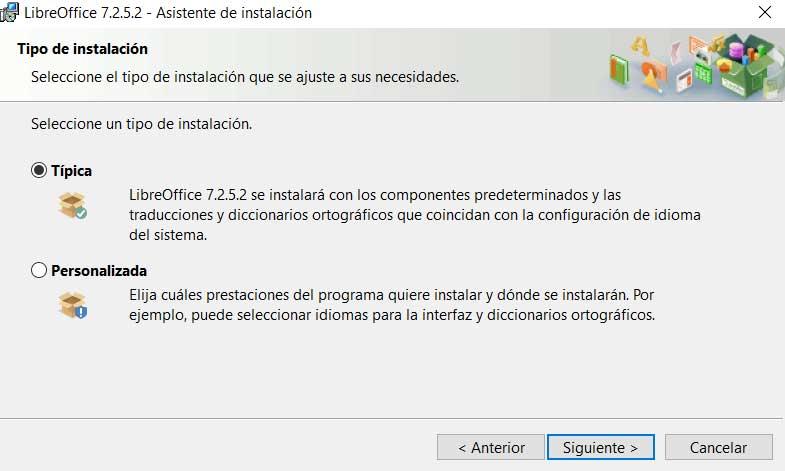
Generelt vælger vi de fleste gange den typiske, konventionelle eller standardinstallationsmulighed. men i det foreliggende tilfælde vil vi vælge at markere indstillingen Brugerdefineret. Som du kan forestille dig, vil dette give os mulighed for at have større kontrol over installationsprocessen af kontorpakken. Nå, når vi klikker på den næste knap, finder vi to drop-down lister kaldet Valgfri komponenter , Sprog til grænsefladen .
Her kan vi tilføje de kompatible sprog, som vi ønsker, men det, der interesserer os i dette tilfælde, er at deaktivere alle eller de fleste af mulighederne på den første liste. På denne måde undgår vi montering af LibreOffice elementer, som vi nok aldrig kommer til at bruge.
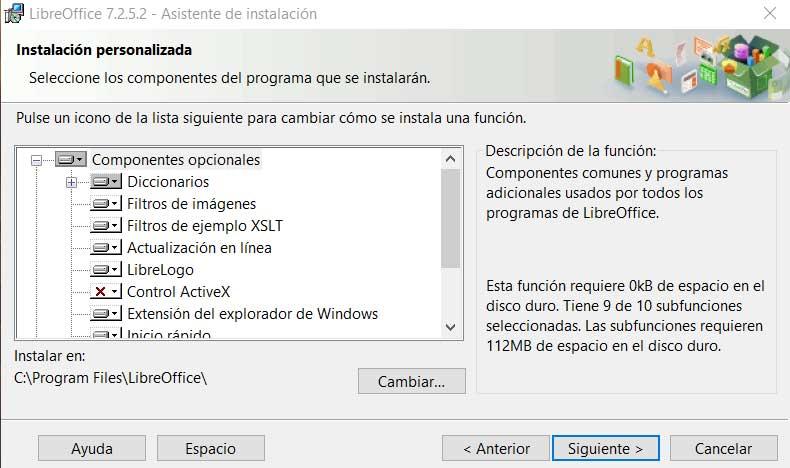
Som du allerede kan forestille dig, ved ikke installere disse ekstra elementer i suiten , vi vil spare en god mængde plads det vil helt sikkert komme til nytte. I tilfælde af, at vi på et givet tidspunkt har brug for nogen af disse komponenter, kan vi desuden installere det senere.